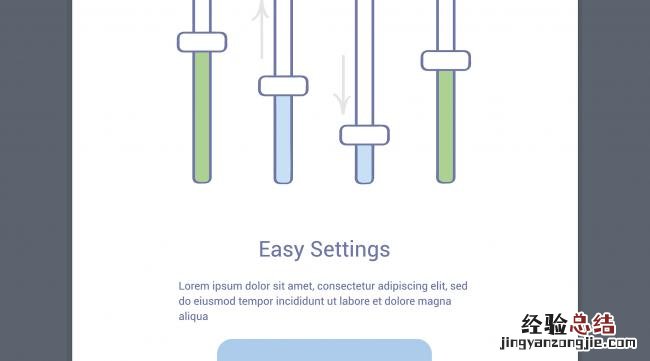
1、今天我们来讲画笔工具栏的第四个工具,混合器画笔工具 。混合器画笔工具和画笔工具在同一个工具栏,右击也可以看到 。
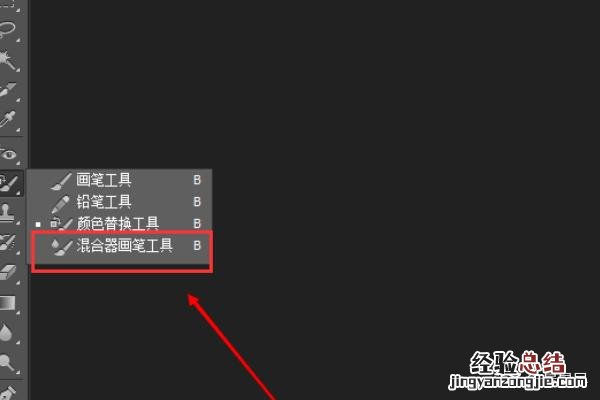
2、我们打开一个素材 , 来看一下混合器画笔工具 。

3、选择完毕混合器画笔工具后,就会发现它的属性都出现在了上边,我们一一看一下,第一个已经很熟悉了 。就是改变笔触和硬度等 。同样,第二个画笔面板我们也不再详述 。
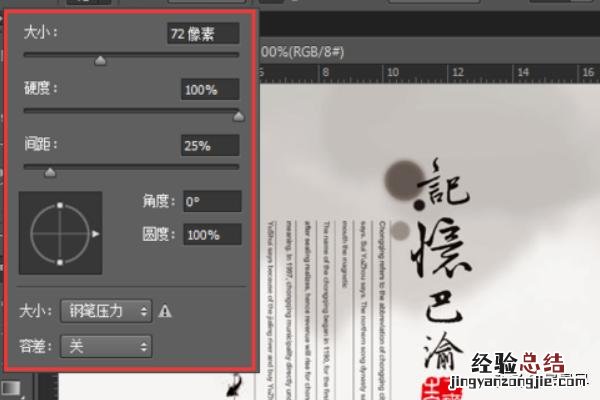
4、后边的颜色载入板则是帮助我们找到想要与图中颜色混合的颜色 。下拉菜单中有三个选项,载入画笔是载入一个画笔工具 , 清理画笔是清除当前的颜色载入板,第三项载入纯色,则是选区纯色进行混合 。

5、后边的每次描边后载入画笔,是指我们每次混合完毕后,都会自动载入刚刚用过的画笔 。
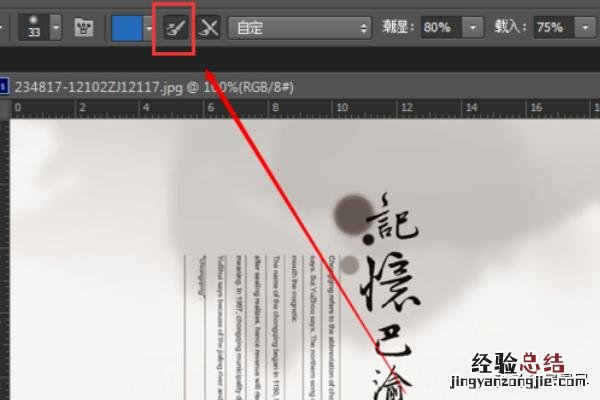
6、第二个 , 每次描边后清理画笔,就是指每次描边后都可以保证我们画笔不会改变,也不会因为以后的操作而变成其他的画笔样式 。
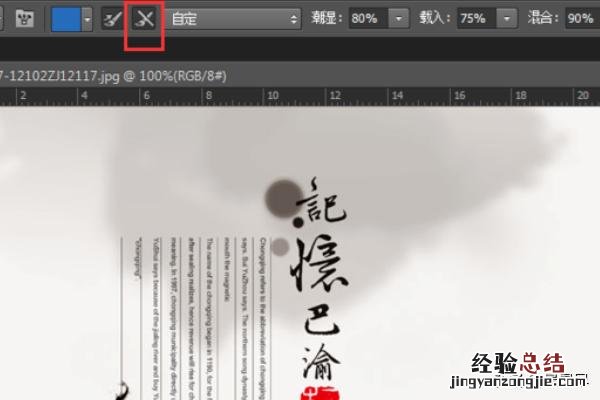
7、后边的自定,是指我们混合画笔工具时用到的一些特殊的效果,并不用经过处理就可以达到比较好的效果,比如干燥等 。

8、后边的四个选项就不同了 。潮湿是选择画布的油彩量 。我们做一下 , 当我们选择0和50%潮湿的时候,混合的效果如下 。

9、后边的载入则刚好相反,它是指混合器画笔所载入的油彩量 。我们还是看一下例子 。

【ps混合器画笔工具怎么用 - 经验总结 www.jingyanzongjie.com】
10、后面的混合则是指,我们选取的油彩量和画布的油彩量的混合比例 。后边的流量应该顾名思义,是指画笔流出色彩的多少 , 就跟毛笔蘸水不沾水的道理一样 。















